თქვენ არ გჭირდებათ კომპიუტერი თქვენი Xbox-ის Facebook-ზე გადასაცემად და აი, როგორ
- ამ დროისთვის, Xbox-დან Facebook-ზე კომპიუტერის გარეშე ნაკადი ცოტა პრობლემურია, რადგან Facebook-ს ჯერ არ შეუმუშავებია საკუთარი სათამაშო აპლიკაცია.
- ამისათვის საჭირო იქნება კომპიუტერის გამოყენება, მაგრამ კარგი ამბავი ის არის, რომ თქვენ არ გჭირდებათ ბევრი ინვესტიციის ჩადება კომპიუტერში.
- Xbox-ზე Facebook-ის პირდაპირი სტრიმინგის შესრულება საჭიროებს ტექნიკისა და პროგრამული უზრუნველყოფის დაყენებას, ასე რომ, ეს სტატია იყოს თქვენი სახელმძღვანელო.

Xდააინსტალირეთ ჩამოტვირთვის ფაილზე დაწკაპუნებით
ეს პროგრამული უზრუნველყოფა გამოასწორებს კომპიუტერის გავრცელებულ შეცდომებს, დაგიცავს ფაილის დაკარგვისგან, მავნე პროგრამებისგან, ტექნიკის უკმარისობისგან და ოპტიმიზებს თქვენს კომპიუტერს მაქსიმალური მუშაობისთვის. მოაგვარეთ კომპიუტერის პრობლემები და წაშალეთ ვირუსები ახლა 3 მარტივი ნაბიჯით:
- ჩამოტვირთეთ Restoro PC Repair Tool რომელიც მოყვება დაპატენტებულ ტექნოლოგიებს (ხელმისაწვდომია პატენტი აქ).
- დააწკაპუნეთ სკანირების დაწყება იპოვონ Windows-ის პრობლემები, რამაც შეიძლება გამოიწვიოს კომპიუტერის პრობლემები.
- დააწკაპუნეთ შეკეთება ყველა პრობლემების გადასაჭრელად, რომლებიც გავლენას ახდენს თქვენი კომპიუტერის უსაფრთხოებასა და შესრულებაზე.
- Restoro ჩამოტვირთულია 0 მკითხველი ამ თვეში.
შეგიძლიათ Xbox-დან Facebook-ზე სტრიმინგი კომპიუტერის გარეშე? დღესდღეობით Facebook-ის თამაშები უფრო პოპულარული ხდება და Mixer-ის დაცემასთან ერთად, ეს ლეგიტიმური კითხვაა.
თუ თქვენ გადაწყვიტეთ Facebook-ის ლაივ თამაშზე, მაშინ დაგჭირდებათ დამატებითი აპარატურა, ნაკადის პროგრამული უზრუნველყოფა კომპიუტერი შუამავლის როლში. ამ სახელმძღვანელოში ჩვენ შევისწავლით დაყენებას, რომელიც დაგჭირდებათ, ასე რომ, უბრალოდ მიჰყევით ნაბიჯებს და კარგად წახვალთ.
როგორ შემიძლია სტრიმინგი Xbox-დან Facebook-ში?
თქვენი მაყურებლისთვის ამ გლუვი, ერთიანი გამოცდილების მისაღწევად, თქვენ უნდა დარწმუნდეთ, რომ გაქვთ სწორი ინსტრუმენტები. Ესენი მოიცავს:
- თქვენ დაგჭირდებათ ძლიერი ინტერნეტ კავშირი. იდეა რომ მოგაწოდოთ, უნდა გქონდეთ მიზნად მინიმუმ 15-დან 20 მბ/წმ ჩამოტვირთვის სიჩქარე და 6 მბ/წმ ატვირთვის სიჩქარე.
- თქვენი კომპიუტერი უნდა იყოს წესიერი i5, იკვებება a GTX 1050 Ti, 8 GB ოპერატიული მეხსიერებით, რადგან მძიმე ტვირთის უმეტესი ნაწილი გადაიტანს თქვენს კონსოლს.
- კარგი გადაღების ბარათი უკეთესი სურათის ხარისხისა და მთლიანი საიმედოობისთვის. ვარიანტი, რომელიც შეიძლება განიხილოთ არის ელგატო. თუ არ გსურთ ამაში დიდი ინვესტიციის ჩადება, ასევე არსებობს იაფი ალტერნატივები იქით.
- და მესამე მხარის აპლიკაცია, რომელსაც შეუძლია ჩაწეროს და გადასცეს Facebook-ზე ლაივში. ტელესტრიმი Wirecast აუცილებლად თავისი ადგილი ექნება. მას აქვს ფეისბუქის გამომავალი გამომავალი, რაც მას იდეალურ არჩევანს ხდის Facebook ლაივისთვისაც კი.
ეს ყველაფერი ტექნიკისა და პროგრამული უზრუნველყოფის თვალსაზრისით. იმისათვის, რომ Xbox-დან Facebook-ზე გადავიტანოთ, ჩვენ დაგვჭირდება ყველა მათგანის დაკავშირება ამ ერთიანი სტრიმინგის გამოცდილებისთვის. ახლა დროა შევქმნათ ეს ბმული Facebook-ის პირდაპირ ეთერში.
1. შექმენით Facebook Creator გვერდი
- წვდომა ფეისბუქის სათამაშო გვერდის შემქმნელი.
- ჩაწერეთ თქვენი გვერდის სახელიაირჩიეთ კატეგორია როგორც სათამაშო ვიდეოს შემქმნელი და დააწკაპუნეთ განაგრძეთ.

- დაამატეთ თქვენი პროფილი და Საფარი ფოტოები.
მას შემდეგ რაც შექმნით თქვენს Facebook Creator გვერდს, დროა დააკავშიროთ იგი თქვენს აპარატურულ და პროგრამულ კომპონენტებთან. სასიხარულო ამბავი ის არის, რომ ყოველ შემთხვევაში, ამ დროისთვის მხოლოდ ერთხელ მოგიწევთ ამის გაკეთება.
მოგვიანებით, როდესაც თქვენი ნაკადი პროგრესირებს, შეიძლება განიხილოთ გარკვეული კორექტირების გაკეთება. მაგრამ ახლა აუცილებელია იმის უზრუნველყოფა, რომ თქვენი ნაკადის გარემო მუშაობს და მუშაობს.
2. შეაერთეთ თქვენი აპარატურა და პროგრამული კომპონენტები
- ჩამოტვირთეთ და Დაინსტალირება თქვენს კომპიუტერზე არჩეული გადაღების ბარათის პროგრამული უზრუნველყოფა (ამ შემთხვევაში ელგატო).

-
Დაინსტალირება თქვენი სამაუწყებლო პროგრამული უზრუნველყოფა, როგორიცაა OBS ან Wirecast.

-
დაკავშირება გადაიღეთ ბარათი თქვენს Xbox-ში HDMI კაბელის საშუალებით.

- გამოიყენეთ მეორე HDMI კაბელი და დაკავშირება გადაღების ბარათი თქვენს მონიტორზე ან ტელევიზორზე. ეს უზრუნველყოფს იმას, რომ კონსოლი ვიდეო სიგნალს პირდაპირ თქვენს მონიტორზე გაუგზავნის.
ახლა თქვენ უნდა ნახოთ სურათი პირდაპირ თქვენს მონიტორზე. ერთადერთი რაც რჩება არის ჩვენი ნაკადის პროგრამული უზრუნველყოფის კონფიგურაცია ისე, რომ მან ჩაიწეროს მოქმედება მონიტორზე.
ამ პროცესის სამაგალითოდ, ჩვენ მივდივართ Wirecast-ზე, მაგრამ, ზოგადად, ნაბიჯები თითქმის იგივეა, პროგრამული უზრუნველყოფის მიუხედავად.
3. დააყენეთ Wirecast Xbox-ისთვის Facebook-ის სტრიმინგზე
- პირველ რიგში, შეასრულეთ ინტერნეტის სიჩქარის ტესტი გამოყენებით სიჩქარის ტესტი.

- დააკონფიგურირეთ თქვენი Wirecast პარამეტრები როგორიცაა კამერა, წყაროები, ტილოს ზომა და სათაურები.

- Წადი გამომავალიდა აირჩიეთ გამომავალი პარამეტრები.

- აირჩიეთ თქვენი გამომავალი დანიშნულება როგორც Facebook.

- დაკავშირება Facebook ანგარიში თქვენ ადრე შექმენით.

- შეიყვანეთ ა სათაურიდა ა აღწერადა აირჩიეთ ღონისძიება გსურთ სტრიმინგი.

- დააყენეთ თქვენი კონფიდენციალურობა და მდებარეობა.

- აირჩიეთ ნაკადის ტიპი.

- Დააკლიკეთ კოდირების პარამეტრები.

- დააწკაპუნეთ Შექმნა.
- ჩანაწერი ა ადგილობრივი ასლი.

თქვენ შეგიძლიათ აირჩიოთ ორი ვარიანტიდან: რეგულარული და უწყვეტი. რეგულარული ნიშნავს, რომ გსურთ Facebook-მა ჩაწეროს თქვენი მაუწყებლობა წინასწარ განსაზღვრული პერიოდის განმავლობაში (ჩვეულებრივ, არა უმეტეს 4 საათისა).
უწყვეტი ნაკადი საშუალებას გაძლევთ შეუზღუდავი დროით სტრიმინგი, მაგრამ მაუწყებლობა არ ჩაიწერება. ეს ვარიანტი ჩვეულებრივ მუშაობს ისეთი პერსონალისთვის, როგორიცაა უსაფრთხოების კამერები, მოძრაობის კამერები და ა.შ.
იმის გათვალისწინებით, რომ გსურთ თქვენი Xbox-დან Facebook-ზე სტრიმინგი, მაშინ, ალბათ, უმჯობესია ჩაწეროთ ცალკეული რეგულარული სესიები. ისევ და ისევ, ეს ყველაფერი დამოკიდებულია თქვენს საჭიროებებზე.
რჩევა
Wirecast-ით, თქვენ ასევე შეგიძლიათ ყურადღებით ადევნოთ თვალი თქვენს გამომავალ მეტრიკას. რა არის გამომავალი მეტრიკა? ისეთი რამ, როგორიცაა სტრიმინგის შესრულება, კომპიუტერის შესრულება, რამდენი ადამიანი უყურებს, რამდენი რეაქცია აქვს მას ფეისბუქზე და ა.შ.
ბოლო, რაც უნდა გაითვალისწინოთ, არის ნაკადის ასლის ჩაწერა თქვენს დისკზე. თუ თქვენ აპირებთ მოგვიანებით ატვირთოთ თქვენი ნამუშევარი, მაგალითად, YouTube-ზე, მაშინ ეს დამატებითი ნაბიჯი ღირს ძალისხმევად.
ექსპერტის რჩევა:
სპონსორირებული
კომპიუტერის ზოგიერთი პრობლემის მოგვარება რთულია, განსაკუთრებით მაშინ, როდესაც საქმე ეხება დაზიანებულ საცავებს ან Windows-ის ფაილების გამოტოვებას. თუ შეცდომის გამოსწორების პრობლემა გაქვთ, თქვენი სისტემა შეიძლება ნაწილობრივ დაზიანდეს.
ჩვენ გირჩევთ დააინსტალიროთ Restoro, ხელსაწყო, რომელიც დაასკანირებს თქვენს აპარატს და დაადგენს რა არის ბრალია.
Დააკლიკე აქ გადმოწეროთ და დაიწყოთ შეკეთება.
იყო შემთხვევები, როდესაც ფეისბუქის ვიდეო მენეჯერმა სტრიმინერებს მხოლოდ მათი ნაკადის SD ვერსია მიაწოდა. თუ გსურთ HD ხარისხი, მაშინ საუკეთესო პრაქტიკაა, არ დაეყრდნოთ Facebook-ს სამუშაოს შესასრულებლად.
ჩანაწერზე დაწკაპუნების შემდეგ უბრალოდ აირჩიეთ თქვენი დანიშნულების გამოსავალი. ნაგულისხმევად, ეს დანიშნულება დაყენდება RTMP სერვერზე. შეცვალეთ ეს ვარიანტი ჩანაწერი დისკზე - MP4.
იმისათვის, რომ აირჩიოთ ზუსტი ადგილი, რომლის შენახვაც გსურთ თქვენს დისკზე, აირჩიეთ დანიშნულება. შემდეგ გადადით კოდირების პარამეტრებზე, რათა აირჩიოთ ვიდეოს ხარისხი.

არსებობს უამრავი გზა, რომ შეცვალოთ, შეცვალოთ და პერსონალიზოთ თქვენი ნაკადი. ეს გზამკვლევი გამიზნული იყო თქვენი მომავალი მცდელობებისთვის გზის გასაგებად.
იმის გათვალისწინებით, რომ ფეისბუქს ჯერ არ აქვს გამოყოფილი სათამაშო აპი, ზოგიერთს შეიძლება გაუკვირდეს, ღირს თუ არა მასზე გადაცემა საერთოდ. ყოველივე ამის შემდეგ, Twitch კვლავ ვარიანტია.
ღირს ფეისბუქზე სტრიმინგი?
პირველი მიზეზი არის ყველაზე აშკარა, აუდიტორიის მიღწევა. ფეისბუქი უზომოდ პოპულარული აპლიკაციაა, რომელიც დაახლოებით რეგისტრირდება 2.8 მილიარდი ყოველთვიური მომხმარებელი.
აღსანიშნავია, რომ ამ ადამიანების დიდი უმრავლესობა ყოველდღიურად იყენებს Facebook-ს. ექსპოზიციის თვალსაზრისით, შეიძლება არ იყოს უკეთესი პლატფორმა სტრიმინგისთვის.

მხოლოდ ეს სტატისტიკა შეიძლება იყოს საკმარისი, თუ ფიქრობთ მონეტიზაციაზე. ვიდეოს მოხმარება ყველა დროის მაღალ დონეზეა, სტრიმინგი გამონაკლისი არ არის.
2020 წელს Facebook Live იყო ყველაზე პოპულარული სტრიმინგის სერვისი კონცერტების, სპორტული თამაშებისა და პრესის ღონისძიებებისთვის. იმის გათვალისწინებით, რომ მომხმარებელთა უმრავლესობა შორისაა 18-დან 34 წლამდე ასაკობრივი დიაპაზონი, უსაფრთხოა ვივარაუდოთ, რომ Gaming ასევე პროპორციულად გადახტება.
დასასრულს, ფეისბუქზე სტრიმინგს აქვს პოტენციალი, რომ დაეხმაროს თქვენს ნაკადს ყურადღებას. ასე რომ, პასუხი არის დიახ, ღირს ინვესტიცია Facebook-ში, როგორც სტრიმინგის სერვისში.
დიდი ალბათობით, Facebook შეიმუშავებს საკუთარ Gaming აპს უფრო გამარტივებული გამოცდილებისთვის. მაგრამ მანამდე, ეს არის აუცილებელი ნაბიჯების გადადგმა თქვენი ნაკადის გასააქტიურებლად.
სხვაგან ასევე შეგიძლიათ დაამატეთ Xbox თამაშები Steam-ში თუ გსურთ ცოტა მეტი მრავალფეროვნების დამატება თქვენს თამაშებს.
ეს ამთავრებს ჩვენთვის. ვიმედოვნებთ, რომ ეს სტატია თქვენთვის სასარგებლო და გამჭრიახი აღმოჩნდა და, მოგვიანებით, მოგერიდებათ დაგვიტოვოთ კომენტარი, თუ როგორ მიდის თქვენი სტრიმინგის პროცესი!
ჯერ კიდევ გაქვთ პრობლემები? გაასწორეთ ისინი ამ ხელსაწყოთი:
სპონსორირებული
თუ ზემოხსენებულმა რჩევებმა არ გადაჭრა თქვენი პრობლემა, თქვენს კომპიუტერს შეიძლება ჰქონდეს უფრო ღრმა Windows პრობლემები. Ჩვენ გირჩევთ ამ კომპიუტერის სარემონტო ხელსაწყოს ჩამოტვირთვა (შეფასებულია მშვენივრად TrustPilot.com-ზე), რათა მათ მარტივად მივმართოთ. ინსტალაციის შემდეგ უბრალოდ დააწკაპუნეთ სკანირების დაწყება ღილაკს და შემდეგ დააჭირე შეკეთება ყველა.
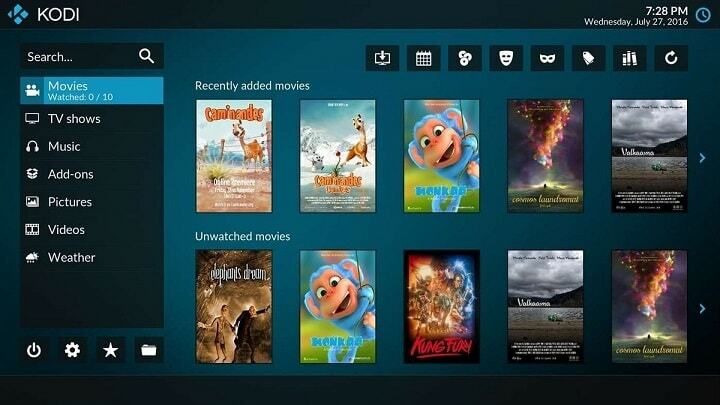
![5 საუკეთესო აუდიო – მიქსერის პროგრამული უზრუნველყოფა სტრიმინგისთვის [2021 სახელმძღვანელო]](/f/12b31c5dbc07be57e1be76fc7c61e336.png?width=300&height=460)
![როგორ დავამატოთ Twitch chat თქვენს ბრაუზერის წყაროზე [OBS & Xsplit]](/f/233f9882c41ab1f527bb8dec893bc489.jpg?width=300&height=460)